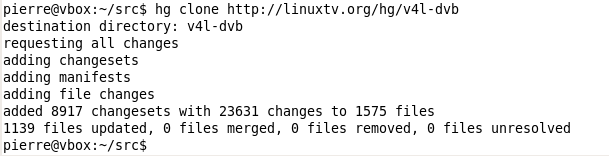Si comme moi vous souhaitez utiliser une périphérique de capture video Dazzle DVC 100, il faut un tout petit peu d’huile de coude, le module em28xx présent avec ubuntu hardy ne reconnaissant pas ce matériel.
Après insertion de la prise usb, la commande lsusb nous donne le type de périphérique:
[code]
Bus 005 Device 003: ID 2304:021a Pinnacle Systems, Inc. [hex]
[/code]
Par défaut, seule l’acquisition audio est prise en compte, la vidéo elle, n’est pas gérée.
Après quelques recherches sur notre ami Google, il s’avère que ce matériel est géré par le projet v4l-dvb dans ses dernières versions.
Dans une console, installons les outils nécessaires à la compilation du module.
[code]
sudo apt-get install mercurial build-essential
[/code]
ensuite, nous sommes prêts pour récupérer les sources du module à l’aide de mercurial.
[code]
mkdir ~/src
cd ~/src
hg clone http://linuxtv.org/hg/v4l-dvb
cd v4l-dvb
[/code]
Nous voilà prêts pour la compilation.Le -j2 passé en paramètre au make permet d’utiliser les multicoeurs (2) des processeurs récents. Si vous avez un mono processeur classique, un simple make suffit.
[code]
make -j2
….
CC /home/pierre/src/v4l-dvb/v4l/zr36060.mod.o
LD [M] /home/pierre/src/v4l-dvb/v4l/zr36060.ko
CC /home/pierre/src/v4l-dvb/v4l/zr36067.mod.o
LD [M] /home/pierre/src/v4l-dvb/v4l/zr36067.ko
CC /home/pierre/src/v4l-dvb/v4l/zr364xx.mod.o
LD [M] /home/pierre/src/v4l-dvb/v4l/zr364xx.ko
make[2]: Leaving directory `/usr/src/linux-headers-2.6.24-19-generic’
./scripts/rmmod.pl check
found 261 modules
make[1]: quittant le répertoire « /home/pierre/src/v4l-dvb/v4l »
[/code]
Tout a l’air OK, lançons maintenant l’installation des modules pour le noyau courant.
[code]
pierre@vbox:~/src/v4l-dvb$ sudo make install
make -C /home/pierre/src/v4l-dvb/v4l install
make[1]: entrant dans le répertoire « /home/pierre/src/v4l-dvb/v4l »
Stripping debug info from files
-e
Removing obsolete files from /lib/modules/2.6.24-19-generic/kernel/drivers/media/video:
-e
Removing obsolete files from /lib/modules/2.6.24-19-generic/kernel/drivers/media/dvb/frontends:
Installing kernel modules under /lib/modules/2.6.24-19-generic/kernel/drivers/media/:
dvb/dvb-usb/: dvb-usb-dtv5100.ko dvb-usb-opera.ko dvb-usb-cxusb.ko
dvb-usb-vp7045.ko dvb-usb-af9005-remote.ko dvb-usb-ttusb2.ko
….
….
video/em28xx/: em28xx-dvb.ko em28xx.ko
video/pvrusb2/: pvrusb2.ko
radio/: dsbr100.ko radio-maestro.ko radio-zoltrix.ko
radio-terratec.ko radio-aimslab.ko radio-maxiradio.ko
radio-gemtek.ko radio-trust.ko radio-sf16fmr2.ko
radio-typhoon.ko radio-cadet.ko radio-aztech.ko
radio-si470x.ko radio-sf16fmi.ko radio-rtrack2.ko
radio-gemtek-pci.ko
video/uvc/: uvcvideo.ko
dvb/ttusb-budget/: dvb-ttusb-budget.ko
video/pwc/: pwc.ko
video/zc0301/: zc0301.ko
video/ovcamchip/: ovcamchip.ko
video/au0828/: au0828.ko
/sbin/depmod -a 2.6.24-19-generic
make[1]: quittant le répertoire « /home/pierre/src/v4l-dvb/v4l »
pierre@vbox:~/src/v4l-dvb$
[/code]
Maintenant, à l’insertion du boitier Dazzle, dmesg est beaucoup plus compatissant 🙂
[code]
[ 5747.848507] em28xx new video device (2304:021a): interface 0, class 255
[ 5747.848515] em28xx Has usb audio class
[ 5747.848517] em28xx #0: Alternate settings: 8
[ 5747.848519] em28xx #0: Alternate setting 0, max size= 0
[ 5747.848521] em28xx #0: Alternate setting 1, max size= 1024
[ 5747.848524] em28xx #0: Alternate setting 2, max size= 1448
[ 5747.848526] em28xx #0: Alternate setting 3, max size= 2048
[ 5747.848528] em28xx #0: Alternate setting 4, max size= 2304
[ 5747.848531] em28xx #0: Alternate setting 5, max size= 2580
[ 5747.848533] em28xx #0: Alternate setting 6, max size= 2892
[ 5747.848535] em28xx #0: Alternate setting 7, max size= 3072
[ 5747.848727] em28xx #0: em28xx chip ID = 18
[ 5748.434840] saa7115′ 0-0025: saa7113 found (1f7113d0e100000) @ 0x4a (em28xx #0)
[ 5749.203790] em28xx #0: i2c eeprom 00: 1a eb 67 95 04 23 1a 02 12 00 11 03 98 10 6a 2e
[ 5749.203803] em28xx #0: i2c eeprom 10: 00 00 06 57 4e 00 00 00 60 00 00 00 02 00 00 00
[ 5749.203821] em28xx #0: i2c eeprom 20: 02 00 01 00 00 00 00 00 00 00 00 00 00 00 00 00
[ 5749.203847] em28xx #0: i2c eeprom 30: 00 00 20 40 20 80 02 20 10 01 00 00 00 00 00 00
[ 5749.203857] em28xx #0: i2c eeprom 40: 00 00 00 00 00 00 00 00 00 00 00 00 00 00 00 00
[ 5749.203873] em28xx #0: i2c eeprom 50: 00 00 00 00 00 00 00 00 00 00 00 00 00 00 00 00
[ 5749.203899] em28xx #0: i2c eeprom 60: 00 00 00 00 00 00 00 00 00 00 2e 03 50 00 69 00
[ 5749.203924] em28xx #0: i2c eeprom 70: 6e 00 6e 00 61 00 63 00 6c 00 65 00 20 00 53 00
[ 5749.203948] em28xx #0: i2c eeprom 80: 79 00 73 00 74 00 65 00 6d 00 73 00 20 00 47 00
[ 5749.203974] em28xx #0: i2c eeprom 90: 6d 00 62 00 48 00 00 00 10 03 44 00 56 00 43 00
[ 5749.204000] em28xx #0: i2c eeprom a0: 31 00 30 00 30 00 00 00 32 00 30 00 33 00 35 00
[ 5749.204025] em28xx #0: i2c eeprom b0: 36 00 30 00 37 00 35 00 31 00 33 00 34 00 31 00
[ 5749.204051] em28xx #0: i2c eeprom c0: 30 00 32 00 30 00 30 00 30 00 31 00 00 00 32 00
[ 5749.204075] em28xx #0: i2c eeprom d0: 33 00 31 00 32 00 33 00 00 00 00 00 00 00 00 00
[ 5749.204100] em28xx #0: i2c eeprom e0: 00 00 00 00 00 00 00 00 00 00 00 00 00 00 00 00
[ 5749.204123] em28xx #0: i2c eeprom f0: 00 00 00 00 00 00 00 00 0a 07 d4 04 31 62 5d 0e
[ 5749.204150] EEPROM ID= 0x9567eb1a, hash = 0x72aaae84
[ 5749.204153] Vendor/Product ID= 2304:021a
[ 5749.204156] AC97 audio (5 sample rates)
[ 5749.204160] 300mA max power
[ 5749.204163] Table at 0x06, strings=0x1098, 0x2e6a, 0x0000
[ 5749.788387] em28xx #0: V4L2 device registered as /dev/video0 and /dev/vbi0
[ 5749.788396] em28xx #0: Found Pinnacle Dazzle DVC 90/DVC 100
[ 5749.788468] em28xx audio device (2304:021a): interface 1, class 1
[/code]
Voilà, c’est terminé, vous pouvez maintenant choisir n’importe quelle application supportant les périphérique v4l. Pensez par contre a refaire un make && make install à chaque mise à jour de votre noyau.
P.S, pour faire ce tuto, j’en ai profité pour faire les tests sur une ubuntu installée sur virtualbox 2, bien pratique pour être sur d’avoir une Ubuntu toute propre.